設定增量檔案配接器
若要設定增量資料檔案載入,請執行下列動作:
- 從首頁頁面中,按一下「導覽器」圖示,然後從整合類別中,選取資料管理。
- 選取設定頁籤,然後在登錄下,選取目標應用程式。
- 在目標應用程式的摘要方格中,按一下新增,然後選取資料來源。
- 從來源系統中,選取增量檔案。
- 在前綴中,指定前綴讓來源系統名稱成為唯一。
當您要新增的來源系統名稱是根據現有來源系統名稱時,請使用前綴。前綴會加入至現有名稱。例如,如果您要將增量檔案來源系統命名為與現有系統相同的名稱,您可以指派首字母作為前綴。
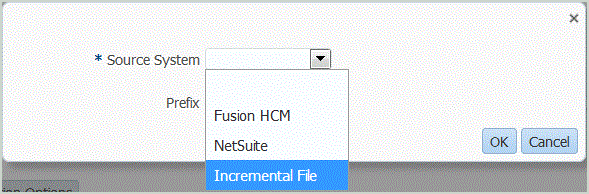
- 從選取畫面中,選取資料檔案。
該檔案必須是使用其中一個受支援分隔符號的分隔檔案,並且必須在第一列中包含標頭記錄。
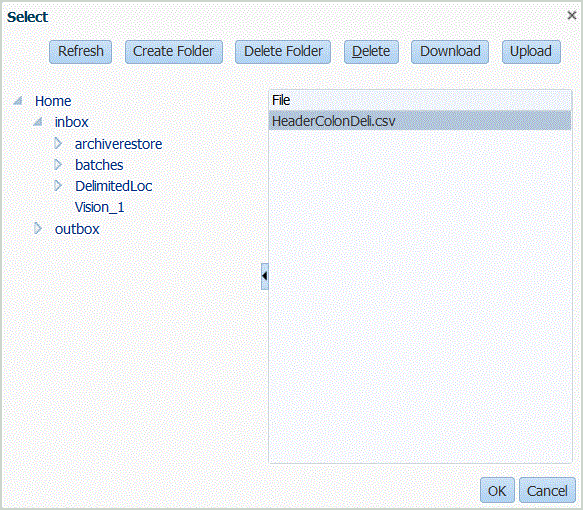
- 按一下確定。
- 按一下儲存。
系統會自動建立維度詳細資料。
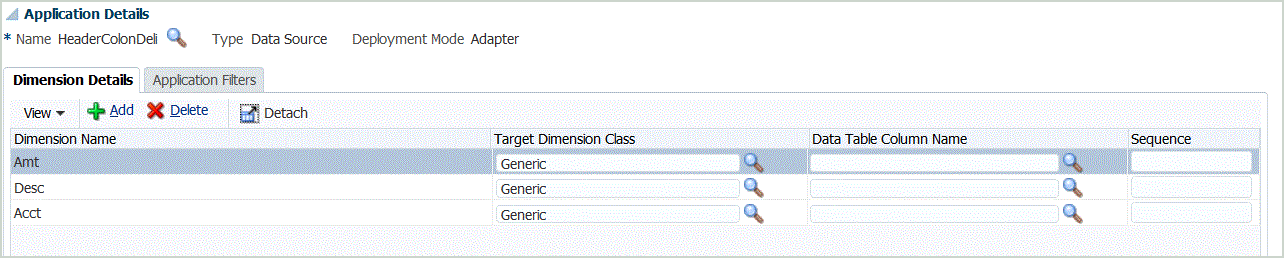
- 在設定頁籤的整合設定之下,選取匯入格式。
- 在匯入格式摘要任務列中,選取新增。
- 在名稱中輸入匯入格式的使用者定義 ID。
- 在來源中,為來源選取檔案。
- 從檔案類型下拉清單中,選取分隔的檔案類型。
例如,您可以選取分隔 - 數值資料作為檔案格式。
- 從檔案分隔符號下拉清單中,選取分隔符號的類型。
可用的分隔符號為:
-
逗號 (,)
-
驚嘆號 (!)
-
分號 (;)
-
冒號 (:)
-
直線 (|)
-
頁籤
-
波狀符號 (~)
-
- 在目標中,選取目標應用程式的名稱。
- 按一下儲存。
如需詳細資訊,請參閱使用匯入格式。
- 選擇性:在對映頁籤中,對映來源系統和目標應用程式之間的維度,然後按一下儲存。
註:
僅支援單一期間載入。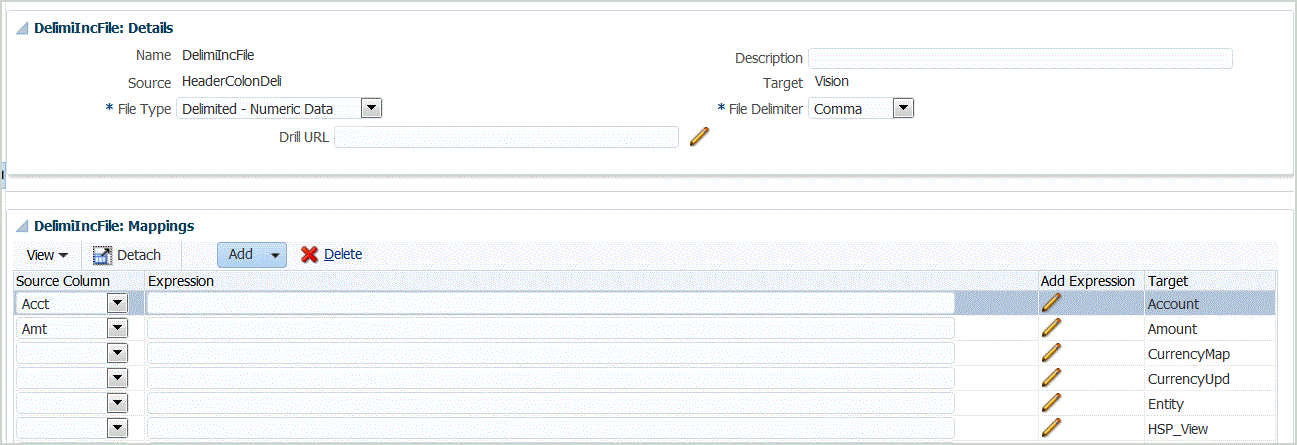
請參閱使用匯入格式。
- 在設定頁籤的整合設定下,選取位置,定義用於將匯入格式建立關聯的位置。
請參閱定義位置。
- 選擇性:在工作流程頁籤的資料載入下,選取資料載入對映,定義成員對映,以對映來源成員與目標成員。
請參閱建立成員對映。
- 選擇性:在工作流程頁籤的資料載入下方,選取資料載入規則。
- 從 POV 列,選取資料載入規則之位置的 POV。
- 在資料載入摘要區域中,按一下新增。
- 在詳細資料的名稱中,輸入資料載入規則名稱。
- 在類別中,選取類別,以將來源系統資料對映至目標案例維度成員。
- 在期間對映類型中,選取預設或明確。
預設期間對映使用以期間索引鍵為基礎的應用程式或全域期間對映,預設為來源應用程式期間的清單。來源期間清單已新增為「年度」與「期間」篩選條件。
載入資料的明確方法是用於來源期間與目標應用程式期間的粒度不相同時。
- 選擇性:在匯入格式中,選取要與檔案搭配使用的匯入格式,以置換匯入格式。如果未指定匯入格式,將會使用來自「位置」的匯入格式。
- 如果目標系統為規劃應用程式,請從目標計畫類型下拉清單中,選取目標應用程式的計畫類型。
- 選取來源篩選條件頁籤。
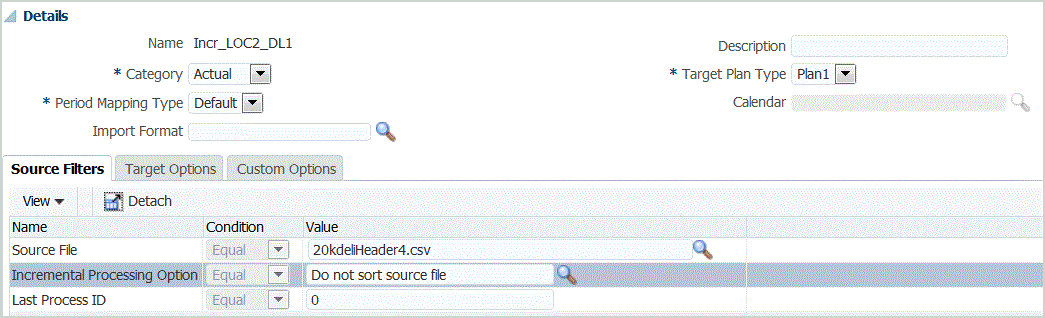
- 在來源檔案中,選取包含您要載入之資料的資料檔案名稱。它可能與您建立資料來源應用程式的資料相同,也可能與包含資料以及相應標頭的其他檔案相同。
如先前一樣,選取包含您的資料的檔案。它可能具有與原始檔案相同的名稱,也可能有新名稱。在兩個載入的檔案之間自動建立檔案 (即增量載入檔案) 的差異。因此,如果檔案 A.txt 有 100 列,而檔案 B.txt 有 300 列,則第一次載入應該選取 A.txt 而 ID 為 0。第二次載入將針對檔案 B.txt,而且 ID 會自動指向指派給 A 的載入 ID。
- 在增量處理選項中,選取在來源檔案中排序資料的方法。
可用選項:
- 不排序來源檔案 - 來源檔案依規定進行比較。此選項假定每次都以相同順序產生來源檔案。在這種情況下,系統執行檔案比較,然後擷取新記錄和變更的記錄。此選項加快增量檔案載入的執行速度。
- 排序來源檔案 - 在執行變更的檔案比較之前,對來源檔案進行排序。在此選項中,會先對來源檔案進行排序。然後將排序後的檔案與排序前的檔案版本進行比較。對大型檔案進行排序會佔用大量系統資源,並且減慢執行速度。
註:
如果您具有使用「不排序」選項的規則,然後切換到「排序」選項,則第一次載入將具有無效結果,因為檔案順序不同。後續執行正確載入資料。
- 上次程序 ID 顯示原始來源資料檔案的上次執行 ID。
初次為原始資料檔案執行載入時,上次程序 ID 會顯示 0 值。
再次執行載入時,上次程序 ID 會顯示上次載入的執行號碼。
如果新建立的檔案比較版本和原始資料檔案沒有顯示差異,或者找不到檔案,則會將上次程序 ID 指派給成功執行的上次載入 ID。
若要重新載入所有資料,請將最後處理 ID 設回 0,並選取新的來源檔案以重設基準線。
- 匯出前檢視資料。
請參閱使用資料載入工作台。
.